vm虚拟机怎么共享主机文件 创建共享文件夹方法
作者:075玩 来源:互联网 2024-01-17 15:20:02
我们在使用vm虚拟机的时候,有时会需要往虚拟机内传输一些文件,如果主机上有相应的文件便可以直接将主机上的文件共享给虚拟机,但是有些小伙伴可能不知道怎么建立共享文件夹,不如就来看看小编带来的方法吧。
VMware Pro虚拟机 15 永久激活版
类别:系统其它 大小:439.93M 语言:简体中文
评分:6 下载地址
选择需要开启共享文件的虚拟机,点击编辑虚拟机设置。

选择共享文件夹,点击【总是启用】,然后点击下方【添加】。

点击【下一步】。
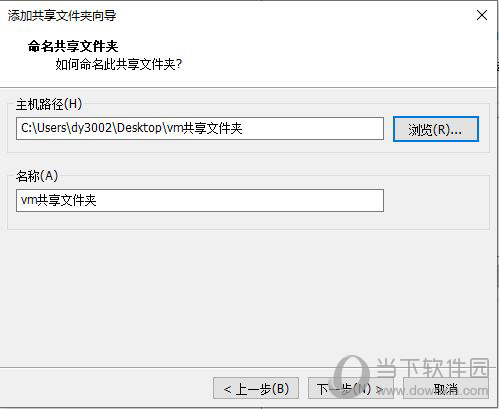
选择主机上共享的文件夹,点击【下一步】。

勾选【启用此共享】,如果希望只是读取内容,则同时勾选【只读】,点击【下一步】。

设置完成。
以上就是小编为大家带来的vm虚拟机共享主机文件的方法,创建一个共享文件夹让虚拟机访问,方便文件的传输,希望本文对你有所帮助。
关 键 词: VMware
- 上一篇:Word2019怎么设置背景图片 插入图像方法
- 下一篇:返回列表
相关阅读








 萌侠挂机(无限盲盒)巴兔iPhone/iPad版
萌侠挂机(无限盲盒)巴兔iPhone/iPad版 新塔防三国-全民塔防(福利版)巴兔安卓折扣版
新塔防三国-全民塔防(福利版)巴兔安卓折扣版 皓月屠龙(超速切割无限刀)巴兔iPhone/iPad版
皓月屠龙(超速切割无限刀)巴兔iPhone/iPad版 异次元主公(SR战姬全免)巴兔iPhone/iPad版
异次元主公(SR战姬全免)巴兔iPhone/iPad版 火柴人归来(送兔年天空套)巴兔安卓版
火柴人归来(送兔年天空套)巴兔安卓版 大战国(魂环打金大乱斗)巴兔安卓版
大战国(魂环打金大乱斗)巴兔安卓版 世界异化之后(感性大嫂在线刷充)巴兔安卓版
世界异化之后(感性大嫂在线刷充)巴兔安卓版 云上城之歌(勇者之城)巴兔安卓折扣版
云上城之歌(勇者之城)巴兔安卓折扣版 武动六界(专属定制高返版)巴兔安卓折扣版
武动六界(专属定制高返版)巴兔安卓折扣版 主公带我飞(打金送10万真充)巴兔安卓版
主公带我飞(打金送10万真充)巴兔安卓版 龙神之光(UR全免刷充)巴兔安卓版
龙神之光(UR全免刷充)巴兔安卓版 风起苍岚(GM狂飙星环赞助)巴兔安卓版
风起苍岚(GM狂飙星环赞助)巴兔安卓版 仙灵修真(GM刷充1元神装)巴兔安卓版
仙灵修真(GM刷充1元神装)巴兔安卓版 绝地枪王(内玩8888高返版)巴兔iPhone/iPad版
绝地枪王(内玩8888高返版)巴兔iPhone/iPad版 火柴人归来(送兔年天空套)巴兔iPhone/iPad版
火柴人归来(送兔年天空套)巴兔iPhone/iPad版 世界异化之后(感性大嫂在线刷充)巴兔iPhone/iPad版
世界异化之后(感性大嫂在线刷充)巴兔iPhone/iPad版 大战国(魂环打金大乱斗)巴兔iPhone/iPad版
大战国(魂环打金大乱斗)巴兔iPhone/iPad版 主公带我飞(打金送10万真充)巴兔iPhone/iPad版
主公带我飞(打金送10万真充)巴兔iPhone/iPad版

























